እርስዎ የሚፈልጉትን ብጁ ምስል ለማምረት እና ግድግዳዎችን ፣ ሞዴሎችን ወይም ማንኛውንም ነገር ለማስዋብ የራስዎን ዲካሎች መስራት ጥሩ መንገድ ነው። የእራስዎን ዲካል ተለጣፊ ለማድረግ ብዙ መንገዶች አሉ። ጥቅም ላይ የዋለው ዘዴ በዚህ ፕሮጀክት ላይ ምን ያህል ጊዜ እና ገንዘብ እንደሚፈልጉ እና የግራፊክ እና የፎቶ አርትዖት ሶፍትዌርን የመጠቀም ችሎታዎ ላይ የተመሠረተ ነው። በተለጣፊ ወረቀት ላይ ቀለል ያለ ምስል ሀብትን ሳያስወጣ ወደ ትልቅ ክፍል ቀለም እና ዘይቤን የሚጨምር የግድግዳ መስቀልን ሊያደርግ ይችላል። ተለጣፊዎችን እንደ የትርፍ ጊዜ ማሳለፊያ ወይም ለሽያጭ ለሚሠሩ ፣ ተለጣፊዎችን በዲጂታል ለመንደፍ እና ለማምረት እንደ ኢንቨስትመንት የሚያስፈልጉ መሳሪያዎችን መግዛት የተሻለ ነው።
ደረጃ
ዘዴ 1 ከ 2 - በእጅ በተሠሩ ምስሎች ተለጣፊዎችን መሥራት
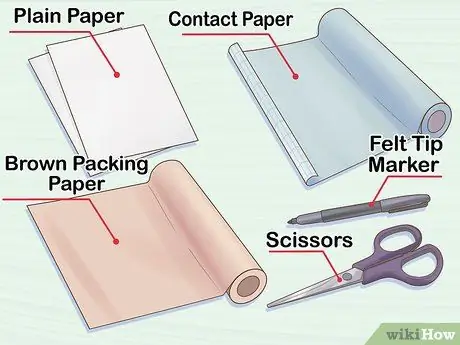
ደረጃ 1. ንጥረ ነገሮቹን ይሰብስቡ።
ባዶ ወረቀት ፣ ተለጣፊ ወረቀት ፣ ቡናማ መጠቅለያ ወረቀት ወይም የጋዜጣ ማተሚያ ፣ ስሜት ያለው ጫፍ ብዕር እና መቀሶች ያስፈልግዎታል።
- በተለጣፊ ወረቀት ላይ ተለጣፊዎችን መሥራት ኮምፒተርን ከመጠቀም የበለጠ ርካሽ እና አነስተኛ ቁሳቁሶችን ይጠይቃል።
- ይህ ዘዴ ለቀላል ዲዛይኖች የበለጠ ተስማሚ ነው እና ዝርዝር ማስተካከያ አያስፈልገውም።

ደረጃ 2. በባዶ ወረቀት ላይ ንድፉን ይሳሉ።
እንዲሁም ፎቶዎችን ለማርትዕ ሶፍትዌር በመጠቀም ይህንን ማድረግ ይችላሉ።
- ለግድግዳ ወረቀቶች ተለጣፊ ንድፍዎን ለማያያዝ የሚፈልጉትን ክፍል ይሳሉ።
- ሚዛን መጠቀሙን ያረጋግጡ እና በውስጡ ያሉትን የቤት ዕቃዎች ይዘርዝሩ።
- እንደ Photoshop ያሉ ሶፍትዌሮችን የሚጠቀሙ ከሆነ የክፍልዎን ምስል ይቃኙ እና ንድፍዎን በዲጂታዊነት ወደ ፎቶው ያክሉ።

ደረጃ 3. የሚለጠፍ ወረቀት ምን ያህል እንደሚያስፈልግዎ ያሰሉ።
ይህንን በስዕልዎ እና በሚለጥፉት የክፍል ወይም የነገር መጠን ላይ በመመርኮዝ ያድርጉት።
- ተለጣፊ ወረቀት በተለያዩ የጥቅል መጠኖች እና ቀለሞች ከመስመር ላይ መደብሮች እና የቤት ማሻሻያ መደብሮች ይገኛል።
- ለፕሮጀክትዎ በቂ መግዛትን እና ለስህተቶች እና ለመጣል ክፍሎች ቦታ ማዘጋጀትዎን ያረጋግጡ።
- በአንድ ሰፊ ቦታ ላይ የሚሰሩ ከሆነ ወጪዎችን ለመቆጠብ ተለጣፊ ወረቀትን በጅምላ መግዛት የተሻለ ነው።

ደረጃ 4. እንደ መጀመሪያው ትልቅ በሆነ ርካሽ ወረቀት ላይ ንድፍዎን ይሳሉ።
ወረቀት እንደ መጠቅለያ ወረቀት ወይም ጋዜጣ ለዚህ የሙከራ ስዕል ተስማሚ ነው።
- በመጠን እና ቅርፅ ደስተኛ መሆንዎን ለማረጋገጥ ንድፍዎን ከግድግዳው ጋር ያያይዙት።
- እነሱ በቦታቸው ላይ በጥሩ ሁኔታ እንዲቆዩ እና ትክክለኛ ማዕዘኖች እንዲኖራቸው በማድረጉ ለማእዘኖቹ ልዩ ትኩረት ይስጡ።
- በውጤቶቹ እስኪረኩ ድረስ እንደ አስፈላጊነቱ ያስተካክሉ።

ደረጃ 5. ወረቀቱን ከግድግዳው ያስወግዱ።
በተለጣፊው ወረቀት ላይ ምስሉን ለመከታተል የሚጠቀሙበት ይህ ነው።
- በጋዜጣ ማተሚያ ላይ የተሠራው ንድፍ ግድግዳው ላይ በተጣበቀው ቴፕ መቀደዱን ወይም መጎዳቱን ያረጋግጡ።
- ትክክል መስሎ እንዲታይ ንድፍዎን ሁለቴ ይፈትሹ።
- አስፈላጊ ከሆነ ያስተካክሉ።

ደረጃ 6. ተለጣፊ ወረቀቱን በጠፍጣፋ መሬት ላይ ያሰራጩ።
የኋላው ጎን ወደ ላይ መሆን አለበት።
- ወረቀትዎ በጣም ትልቅ እና በቀላሉ የሚለዋወጥ ከሆነ በማእዘኖቹ ላይ ክብደቶችን ይጠቀሙ።
- ወረቀቱን በንድፍዎ በተለጣፊው ወረቀት አናት ላይ ያድርጉት።
- በፍላኔል ምልክት ማድረጊያ አማካኝነት ንድፍዎን በተለጣፊው ወረቀት ጀርባ ላይ ይከታተሉ።

ደረጃ 7. ሹል መቀስ በመጠቀም ንድፍዎን በጥንቃቄ ይቁረጡ።
ብዙ አሉታዊ ቦታ ያለው ንድፍዎ በጣም ዝርዝር ከሆነ ፣ የ X- acto ቢላዋ መጠቀም ቀላል ነው።
- የኤክስ-አክቶ ቢላ የሚጠቀሙ ከሆነ ፣ የሥራዎን ወለል እንዳያቧጥጡ ለመከላከል ከስርዎ የመቁረጫ ምንጣፍ መጠቀሙን ያረጋግጡ።
- የ X- acto ቢላዋ በጣም ስለታም እና በቀላሉ ከእጅዎ ይወጣል። ተጥንቀቅ!
- ይህንን እርምጃ በሚፈጽሙበት ጊዜ ልጆች ክትትል ሊደረግባቸው ይገባል።

ደረጃ 8. ተለጣፊ ወረቀትዎን ወደ ግድግዳው ያስተላልፉ።
ይህንን ከዲዛይንዎ ታችኛው ክፍል ጀምሮ እና ወደ ላይ በመሄድ ያድርጉት።
- በሚያመለክቱበት ጊዜ የድጋፍ ወረቀቱን ያስወግዱ።
- ከግድግዳው ጋር ሲያያይዙ በንድፍዎ ውስጥ መጨማደዶችን እና አረፋዎችን ለማስወገድ ቀስ ብለው ያድርጉት።
- የሚለጠፍ ወረቀቱ ተለጣፊ ገጽ ግድግዳው ላይ ተጣብቆ እንዲቆይ በጥብቅ ይጫኑ።
ዘዴ 2 ከ 2 - በኮምፒተር እና በአታሚ ተለጣፊዎችን መፍጠር

ደረጃ 1. ንጥረ ነገሮቹን ይሰብስቡ።
ኮምፒተር ወይም ግራፊክስ ጡባዊ ፣ ስካነር ፣ የፎቶ አርታኢ ሶፍትዌር ፣ አታሚ ፣ የቪኒዬል ሉህ ወረቀት ፣ የታሸገ ሉሆች ፣ የማጠፊያ ማሽን ፣ መቀሶች እና/ወይም የኤክስ-አክቶ ቢላ ያስፈልግዎታል።
- የግራፊክስ ጡባዊን መጠቀም የለብዎትም ፣ ግን አይጤን ከመጠቀም ይልቅ ለውጦችን ለማድረግ ጣትዎን ወይም ብዕር ስለሚጠቀሙ በዚህ መሣሪያ ምስሎችን ማረም በጣም ቀላል ሊሆን ይችላል።
- ሌላው አማራጭ የፓንቶን ቀለም መመሪያዎችን መጠቀም ነው። ይህ ቀለሙን አንድ ማድረግ ይችላል።
- አንድን ቀለም ለመምረጥ እነዚህን የቀለም መመሪያዎች መጠቀም እና ከዚያ ንድፍዎን ሲያትሙ ትክክለኛውን ቀለም ለማግኘት በፎቶ አርትዖት ሶፍትዌርዎ ውስጥ የፓንቶን ቀለም ቅንብሮችን መጠቀም ይችላሉ።

ደረጃ 2. በኮምፒተርዎ ውስጥ ማተም የሚፈልጉትን ምስል ይቃኙ።
በዲጂታል የመንደፍ ችሎታ ካለዎት ሌላ አማራጭ በቀጥታ በ Photoshop ወይም በሌላ የግራፊክ ዲዛይን ወይም የፎቶ አርትዖት ሶፍትዌር ፕሮግራም ውስጥ መሳል ነው።
- ምስልዎ የተዛባ አለመሆኑን ለማረጋገጥ በከፍተኛ ጥራት መቃኘቱን ያረጋግጡ።
- ተለጣፊዎን በ 600 ዲፒፒ ጥራት እና ከ 300 ዲፒፒ ባላነሰ ኮምፒተር ውስጥ እንዲቃኙ በጣም ይመከራል።
- እንዲሁም ለማርትዕ እና ለመጠቀም ከበይነመረቡ ፎቶዎችን ማንሳት ይችላሉ።

ደረጃ 3. ሶፍትዌሩን በመጠቀም ተለጣፊዎን ያርትዑ።
ይህንን ለማድረግ እንደ Photoshop ወይም GIMP ያሉ ታዋቂ ሶፍትዌሮችን መጠቀም ይችላሉ።
- ለቀለም እና ቅርፅ እንደ አስፈላጊነቱ ማስተካከያ ያድርጉ።
- ሊሸፍኑት በሚፈልጉት ቦታ ውስጥ እንዲስማማ የእርስዎን ምስል መጠን ይቀይሩ።

ደረጃ 4. ነጭውን የቪኒዬል ወረቀት በአታሚው ውስጥ ይጫኑ።
ወረቀቱ ወደ ትክክለኛው አቅጣጫ እየሄደ መሆኑን ያረጋግጡ ምክንያቱም በተሳሳተ ጎኑ ላይ ካተሙ የእርስዎ ወረቀት ከአሁን በኋላ ጥቅም ላይ አይውልም።
- ወረቀትዎን ወደ ላይ ወይም ወደ ታች እንዴት እንደሚጭኑ እርግጠኛ ካልሆኑ ለመሞከር ባዶ ወረቀት ይጠቀሙ።
- አንዱን ወገን ምልክት ያድርጉበት ፣ ከዚያ የትኛው ወገን እንደታተመ ለማየት ያትሙ።
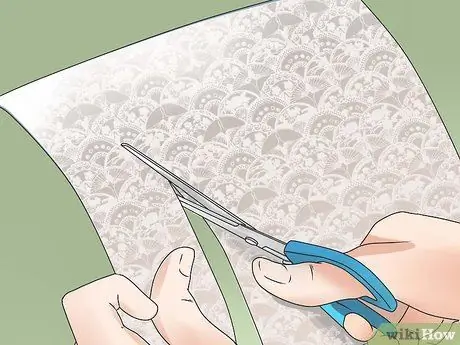
ደረጃ 5. የሚለጠፍ ወረቀት አንድ ሉህ ያድርጉ።
በዚህ መንገድ በአንድ ወረቀት ላይ በተቻለ መጠን ብዙ ተለጣፊዎችን መግጠም ይችላሉ።
- በኋላ ላይ መቁረጥ ስለሚኖርብዎት የእርስዎ ዲዛይኖች እርስ በእርሳቸው የማይደራረቡ መሆናቸውን ያረጋግጡ።
- ብዙ ገንዘብ ሊያስወጣዎት ስለሚችል ነጭ የቪኒዬል ወረቀት እንዳያባክኑ ይህ ጥሩ መንገድ ነው።
- የፎቶ አርትዖት ሶፍትዌርን በመጠቀም ይህንን ማድረግ ይችላሉ።
- የሚለጠፍ ወረቀትዎን ያትሙ። በነጭ የቪኒዬል ወረቀት ላይ ማተምዎን ያረጋግጡ።

ደረጃ 6. ወረቀትዎን በባዶ ነጭ ወረቀት ላይ ያትሙ።
የታተመው ስሪት እርስዎ የሚፈልጉትን እንደሚያመርት ለማረጋገጥ ቀለሞችን ፣ ብሩህነትን እና ንፅፅርን ይፈትሹ።
- አንዳንድ ጊዜ ቀለሞች እና ቅርጾች በኮምፒተር ማያ ገጽ እና በወረቀት ላይ አይዛመዱም ፣ ስለሆነም ንድፎችዎን መፈተሽ ጥሩ ሀሳብ ነው።
- በንድፍዎ ላይ ማስተካከያ ያድርጉ እና እንደገና ለመፈተሽ እንደገና ያትሙ።
- ውጤቱ ትክክል መሆኑን ለማረጋገጥ ተለጣፊውን በሚለብሱት ግድግዳ ወይም እቃ አጠገብ ናሙናውን ይለጥፉ።

ደረጃ 7. ተለጣፊ ወረቀትዎን በቪኒዬል ወረቀት ላይ ያትሙ።
በተሳሳተ ጎኑ ላይ ማተም ወረቀትዎን የማይጠቅም ስለሚያደርግ ወረቀትዎ ወደ ትክክለኛው አቅጣጫ እየሄደ መሆኑን ያረጋግጡ።
- ወረቀትዎን ወደ ላይ ወይም ወደ ታች እንዴት እንደሚጭኑ እርግጠኛ ካልሆኑ ለመሞከር ባዶ ወረቀት ይጠቀሙ።
- አንዱን ጎን ምልክት ያድርጉበት ፣ ከዚያ የትኛው ወገን እንደታተመ ለማየት ያትሙ።
- የአታሚዎ ቀለም ከቪኒዬል ጋር የማይጣጣም ከሆነ ፣ ከዚያ በተሳሳተ ጎኑ ላይ ታትመዋል።

ደረጃ 8. ተለጣፊ ወረቀቱን በቀዝቃዛ የማቅለጫ ማሽን ያሽጉ።
ምስሉን በትክክል ለማስገባት በማሽኑ ላይ ያሉትን ደረጃዎች ይከተሉ።
- የመዋቢያ ማሽን ንድፍዎን ይጠብቃል እና ቀለሞቹን እንዳይደበዝዙ ያደርጋል።
- የተለጠፈውን ወረቀት በተለጣፊው ወረቀት ላይ ፣ በሚጣበቅ ጎን ወደታች ይጫኑ። የታሸገ ሉህ ጥቂት ሴንቲሜትር ወደ ኋላ መታጠፍ አለበት።
- የቀዘቀዘውን ሉህ በቀዝቃዛ የማቅለጫ ማሽን በኩል ይለፉ። ይህንን በሚያደርጉበት ጊዜ የላሚው ንብርብር ተለያይቷል።
- ለተሻለ ውጤት በማሸጊያ ማሽኑ ውስጥ ከማስገባትዎ በፊት ከተለጣፊዎ ከመጠን በላይ ንጣፍን ይከርክሙ።
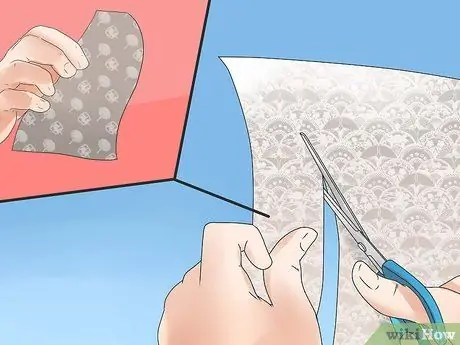
ደረጃ 9. ተለጣፊ ወረቀቱን ቆርጠው በእቃዎ ላይ ይለጥፉት።
መቀስ በመጠቀም ይህንን ማድረግ ይችላሉ።
- ወደ ተለጣፊዎ ዝርዝር ቅርብ ሆኖ እንዲቆይ በማድረግ ተለጣፊዎን በጥንቃቄ ይቁረጡ።
- የኤክስ-አክቶ ቢላ በመጠቀም ከተለጠፈ በኋላ ከመጠን በላይ የሚለጠፍ ወረቀት መቁረጥ ይችላሉ።
- ከቪኒዬል ሉህ ጀርባውን ይንቀሉ እና ተለጣፊዎን በእቃው ላይ ይተግብሩ።







